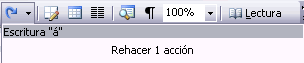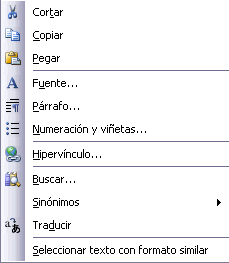|
Desfer i refer |
|
|
Afortunadament
Word permet corregir els errors fàcilment. Si acabeu d'esborrar un
paràgraf complet i us adoneu que no era aquest el paràgraf que
volíeu esborrar, no és necessari que us dugueu les mans al cap
lamentant l'error. Amb un sol clic podeu desfer l'acció errònia
i recuperar el paràgraf. Vegem com desfer accions: |
|
|
|
|
|
|
|
Quan es parla
de copiar es fa referència a col·locar una còpia en un
altre lloc; mentre que quan es parla de tallar es fa referència a
emportar-se un objecte d'un lloc per a dur-lo a un altre lloc. Podeu utilitzar
diversos mètodes: |
|
Seleccioneu l'element (caràcter, paraula, paràgraf,..)
que voleu copiar o tallar, feu clic en la icona copiar o tallar,
|
|
1) Normal. Seleccioneu amb doble clic, pressioneu el
botó dret, trieu copiar o tallar, en el
menú contextual. Aneu a la posició on vulgueu enganxar,
pressioneu el botó dret i trieu enganxar. |
|
|
2) Ràpid. Seleccioneu amb
doble clic, pressioneu el botó dret, quan aparegui un petit
quadrat a sota del cursor, sense deixar anar, aneu a la posició on
voleu copiar, deixeu anar allà el botó i us apareixerà
un menú: trieu l'opció copiar aquí.
|